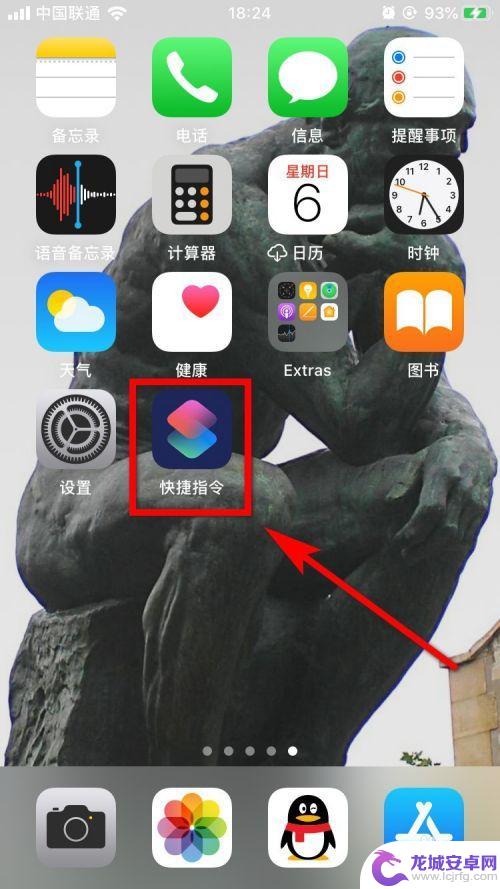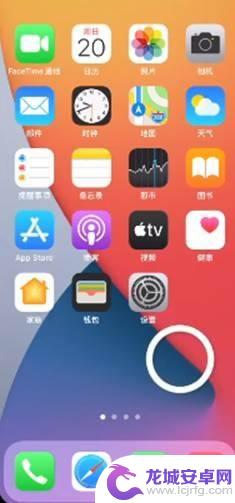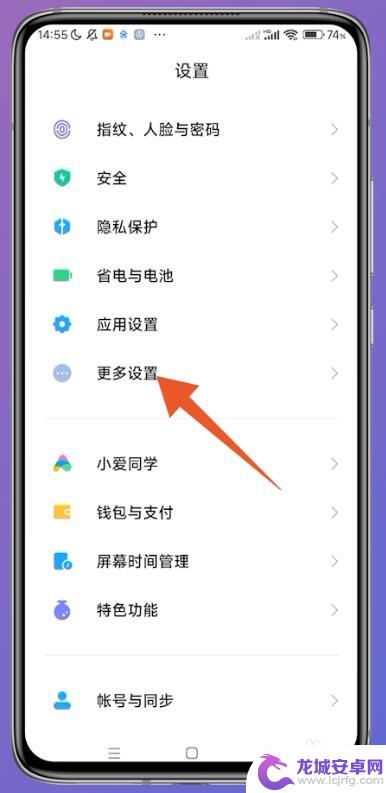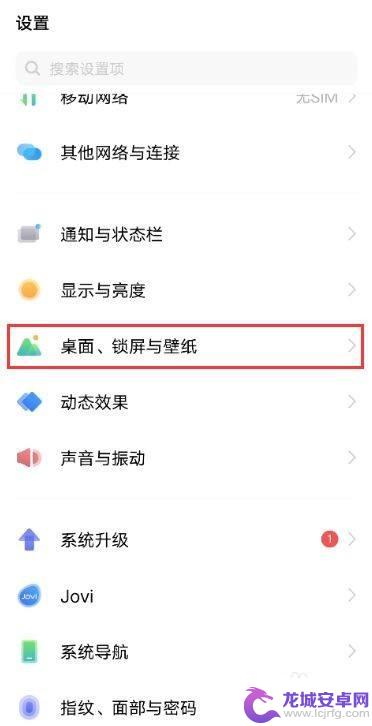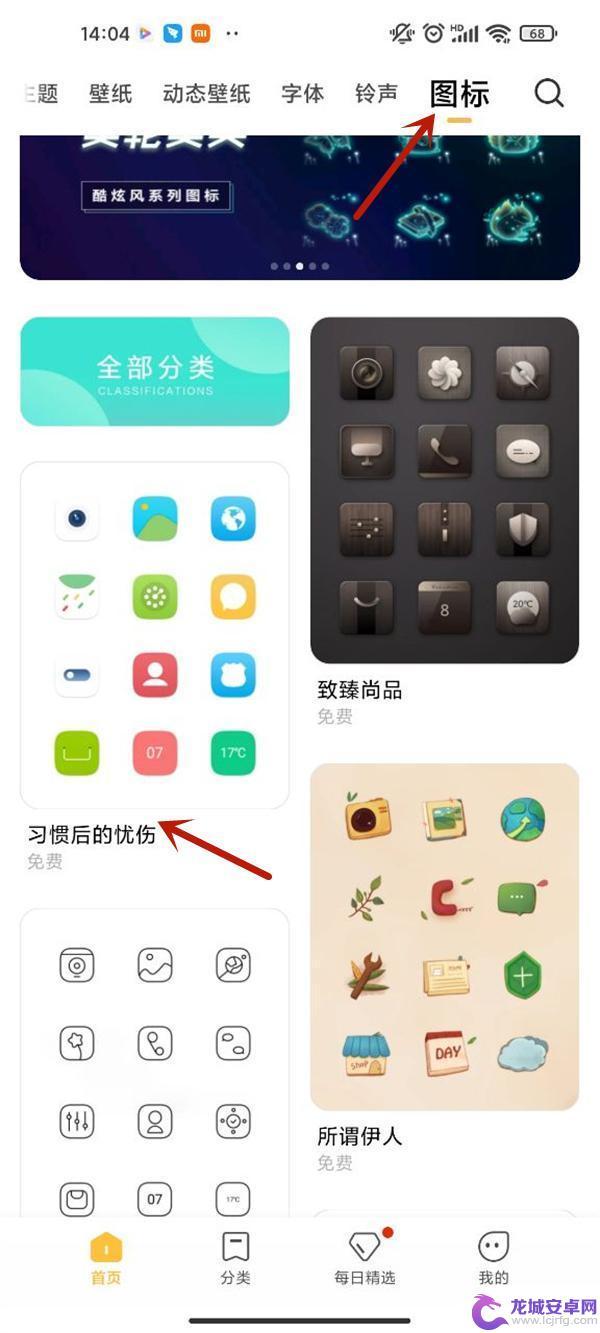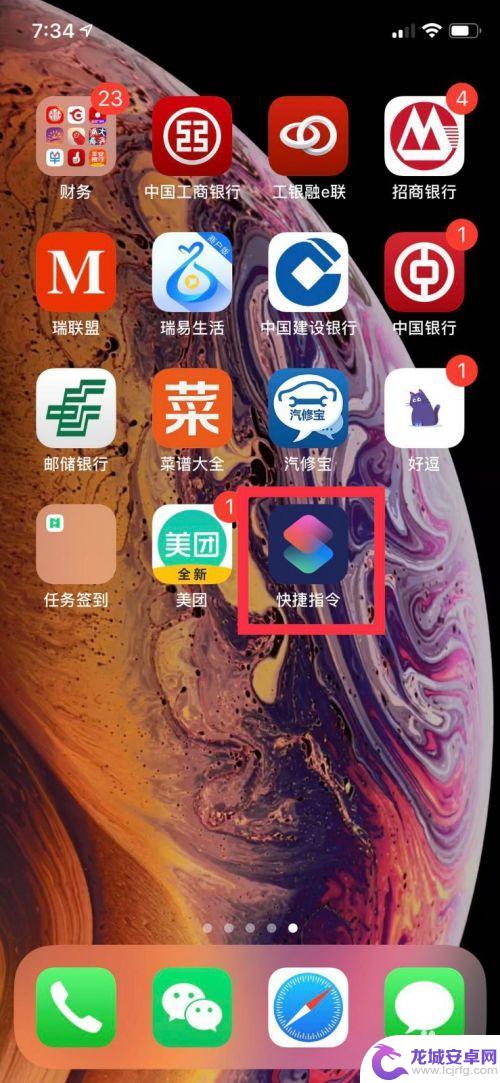苹果手机个性图标 iPhone快捷指令自定义图标操作步骤
苹果手机个性图标 iPhone快捷指令自定义图标操作步骤让用户可以根据个人喜好和需求,对手机应用的图标进行自定义设计,令手机界面更加个性化和独特,通过简单的操作步骤,用户可以轻松地创建属于自己的独特图标,让手机界面焕然一新。这项功能不仅让用户可以更加个性化地设置手机界面,还可以提升用户体验和使用乐趣。
iPhone快捷指令自定义图标操作步骤
方法如下:
1.首先,进入桌面【快捷指令】app
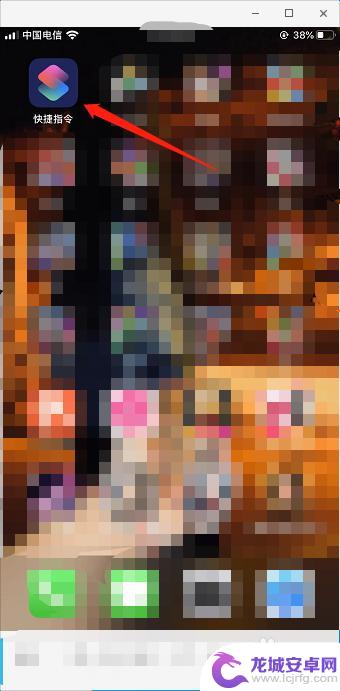
2.随后,点击【创建快捷指令】
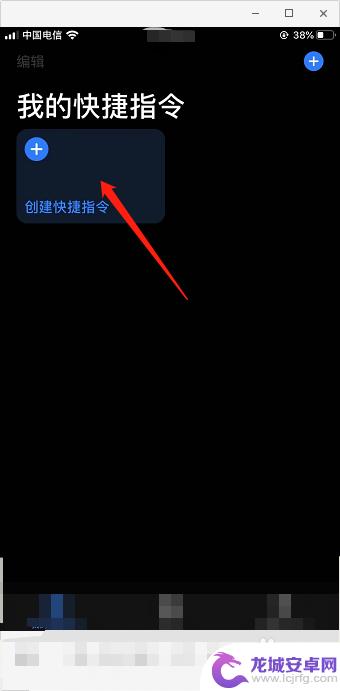
3.进入后,点击【添加操作】
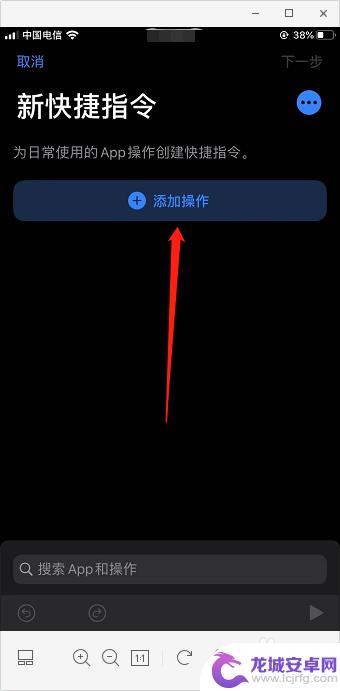
4.随后,点击【APP】
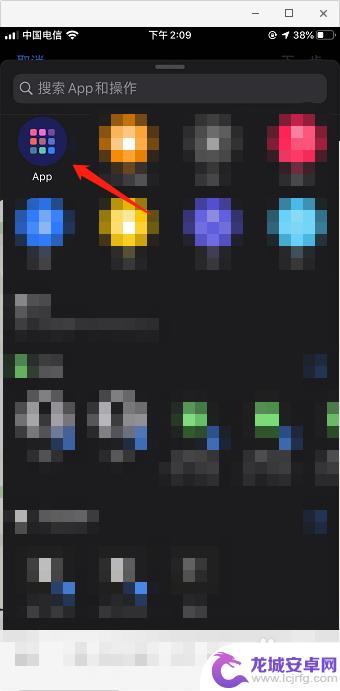
5.进入后,选择你要是设置的【APP】
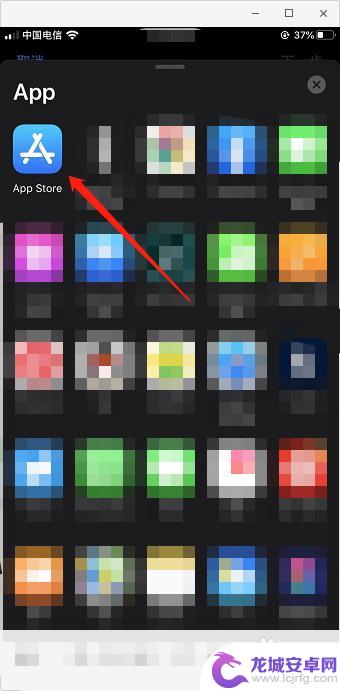
6.选择好以后,点击右上角【三个点】设置
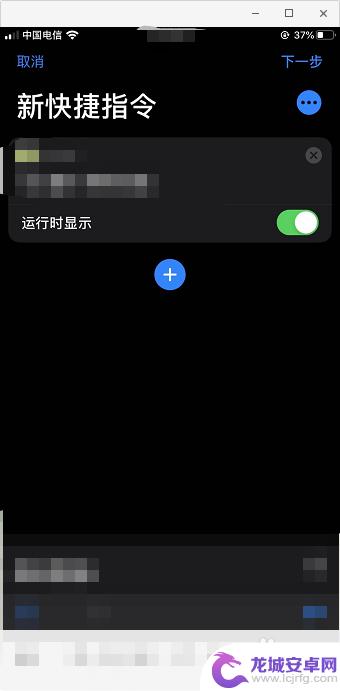
7.随后点击【添加到主屏幕】
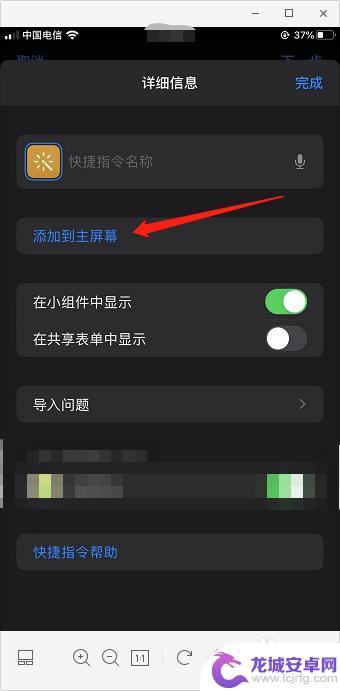
8.进入之后点击【下方图标】选择自己喜欢的图标进行更换
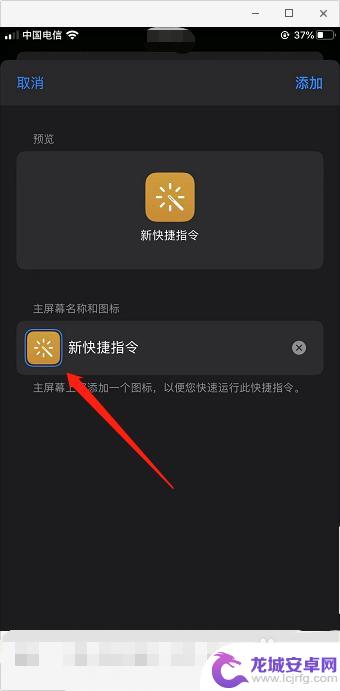
9.随后点击下方名称输入框【更换名称】
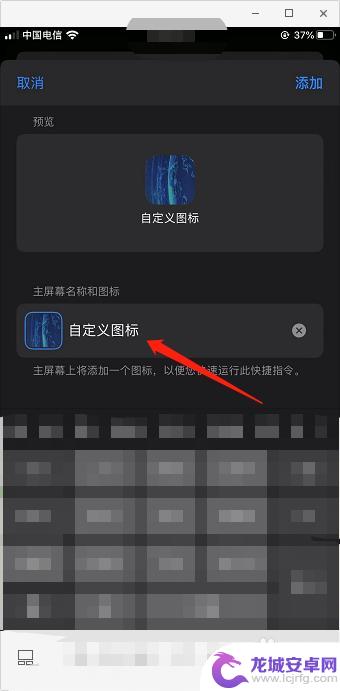
10.然后我们回到手机首页,即可看到【自定义图标的APP】
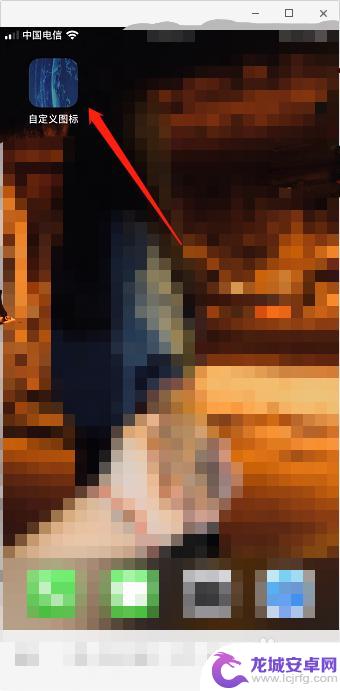
以上是苹果手机个性图标的全部内容,如果你也遇到同样的情况,可以参照我的方法来处理,希望对你有所帮助。
相关教程
-
苹果手机怎么创建指令 iPhone快捷指令创建方法
苹果手机的快捷指令功能可以帮助用户简化日常操作,提高工作效率,通过iPhone快捷指令创建方法,用户可以自定义各种指令,实现自动化操作,轻松完成重复性任务。无论是设置闹钟、发送...
-
iphone怎么显示主屏幕图标设置 苹果12主屏幕自定义方法
iPhone作为苹果公司的明星产品之一,其强大的功能和精美的外观一直备受用户青睐,在iPhone 12这款最新的手机上,用户可以通过自定义主屏幕图标来个性化设置。通过简单的操作...
-
小米手机锁屏图标怎么调出来 小米手机锁屏快捷方式怎么设置
小米手机的锁屏图标设置是一个很方便的功能,可以让用户快速查看和操作常用的应用程序,在小米手机上,用户可以通过简单的操作调出锁屏图标,同时也可以自定义设置锁屏快捷方式,让手机的使...
-
vivo手机怎么设置图标样式 vivo手机如何设置自定义图标
vivo手机作为一款备受欢迎的智能手机品牌,其图标样式的设置对于用户来说是非常重要的,对于喜欢个性化的用户来说,vivo手机提供了丰富的自定义图标...
-
小米手机软件图标怎么自定义 小米手机自定义app图标教程
小米手机作为一款功能强大、受欢迎的智能手机品牌,其软件图标的自定义功能备受用户关注,很多小米手机用户想要为自己的手机添加个性化的app图标,以更好地展示自己的个性和品味。如何在...
-
苹果怎么改手机图标 苹果手机如何自定义手机图标
苹果手机作为全球知名的智能手机品牌之一,其独特的设计风格和操作系统备受用户喜爱,有时候用户可能对手机图标的设计不太满意,想要进行自定义。苹果手机如何改变手机图标呢?如何实现个性...
-
如何用语音唤醒苹果6手机 苹果手机语音唤醒功能怎么开启
苹果6手机拥有强大的语音唤醒功能,只需简单的操作就能让手机立即听从您的指令,想要开启这项便利的功能,只需打开设置,点击Siri和搜索,然后将允许Siri在锁定状态下工作选项打开...
-
苹果x手机怎么关掉 苹果手机关机关不掉解决方法
在我们日常生活中,手机已经成为了我们不可或缺的一部分,尤其是苹果X手机,其出色的性能和设计深受用户喜爱。有时候我们可能会遇到一些困扰,比如无法关机的情况。苹果手机关机关不掉的问...
-
如何查看苹果手机详细信息 苹果手机如何查看详细设备信息
苹果手机作为一款备受瞩目的智能手机,拥有许多令人称赞的功能和设计,有时我们可能需要查看更详细的设备信息,以便更好地了解手机的性能和配置。如何查看苹果手机的详细信息呢?通过一些简...
-
手机怎么把图片保存到u盘 手机照片传到U盘教程
在日常生活中,我们经常会遇到手机存储空间不足的问题,尤其是拍摄大量照片后,想要将手机中的照片传输到U盘中保存是一个很好的解决办法。但是许多人可能不清楚如何操作。今天我们就来教大...